检查与处理缺失值
有时数据中的某个或某些特征的值是不完整的,这些值称为缺失值。pandas提供了识别缺失值的isnull()方法和识别非缺失值的notnull()方法,这两种方法在使用时返回的都是布尔值,即True和 False。结合sum 函数、isnull()方法和notnul1()方法,可以检测数据中缺失值的分布以及数据中一共含有多少缺失值。
引入pandas和numpy库,操作如下:
import pandas as pd
import numpy as np输入pandas和numpy库这两个库完后,点击运行。
用read_excel引入电商用户行为分析数据文件
data=pd.read_excel('E:/hql/mongo hql/Python hql/电商用户行为分析数据.xlsx',sheet_name='user_info')用data查看头两行的数据,然后点击运行,操作如下
data.head(2)
sum()函数和mode()函数、isnull()方法
用sum()函数查询缺失值的数目
data.isnull().sum()
用mode()函数查询缺失值的数目
data['device'].mode()data[data['device']=='mobile']['operative_system'].mode()分布处理:如果设备和系统同时缺失的,就用mobile和ios去填充,如果只缺失了系统的,那么就再根据他的设备去填充
data[data['operative_system']=='iOS']['device'].fillna('mobile',inplace=True)
data.dropna(how='any')
data.info()这样就完成了缺失值的处理。
制作标准化数据
1、引入pandas和numpy库,操作如下:
import pandas as pd
import numpy as np输入pandas和numpy库这两个库完后,点击运行,如图所示:

运行完后,下面没有报红那就说明引入成功了,如果有报红那就查看自己是不是拼写错误。
2、用read_csv引入user_pay_info文件
data=pd.read_csv('E:/hql/mongo hql/Python hql/user_pay_info.csv')用data查看头两行的数据,然后点击运行,操作如下
data.head(2)
3、写一个离差标准化的函数
def min_max_scale(data):
data=(data-data.min())/(data.max()-data.min())
return data查看头五行数据
data['每月支出离差标准化']=min_max_scale(data['每月支出'])
data.head(5)
4、做标准差标准化
先按照公式,写一个标准化函数
def standard_scale(data):
data=(data-data.mean())/data.std()
return data5、对每月支出进行标准差标准化处理
data['每月支出标准差标准化']=standard_scale(data['每月支出'])
data.head(2)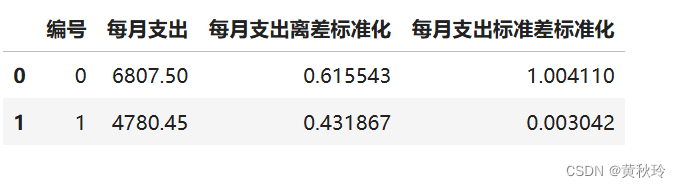
6、小数定标标准化,直接除以你的量级,消除量级影响,让数据处于-1到1之间
def decimal_scale(data):
data=data/10**np.ceil(np.log10(data.abs().max()))
return data
data['每月支出小数定标标准化']=decimal_scale(data['每月支出'])
data.head(2) 这样我们就完成标准化数据的操作了。
这样我们就完成标准化数据的操作了。
数据可视化
若使用Matplotlib库进行图形的绘制,则需要先了解pyplot模块的基础语法及其动态的rc参数的设置。大部分的pyplot图形绘制都遵循一个流程,这个流程主要分为3个部分。

1.掌握 pyplot 基础语法
掌握pyplot模块的基础语法的使用,可从创建画布与创建子图、添加画布内容、保存与显示图形3个部分进行。
(1)创建画布与创建子图
第一部分的主要作用是构建出一张空白的画布,可以选择是否将整个画布划分为多个部分,方便在同一个图上绘制多个图形。当只需要绘制一个简单的图形时,这部分内容可以省略。在pyplot中,创建画布与创建并选中子图的常用函数/方法及其作用如表所示,为了方便读者查看,将matplotlib.pyplot模块简写为 plt。

(2)添加画布内容
第二部分是绘图的主体部分。其中的添加标题、添加坐标轴标签、绘制图形等步骤是没有先后顺序的,可以先绘制图形,也可以先添加各类标签。但是添加图例一定要在绘制图形之后。在pyplot中添加各类标签和图例的常用函数及其作用如表所示。


(3)保存与显示图形
第三部分主要用于保存和显示图形,这部分内容的常用函数只有两个,并且参数很少,如表所示。

引入库
import numpy as np
import matplotlib.pyplot as plt
plt.rcParams['font.sans-serif']='SimHei'
plt.rcParams['axes.unicode_minus']=True
# %matplotlib inline处理数据
data=np.load('E:/hql/mongo hql/Python hql/2001-2019年劳动力与就业人员数据.npz',encoding='ASCII',allow_pickle=True)
data线形图
显示图中的中文字体
plt.rcParams['font.sans-serif']='SimHei设置标题
plt.title('第一张线形图')设置x轴标签
plt.xlabel('x轴的标签')设置y轴标签
plt.ylabel('y轴的标签')设置x轴的范围
plt.xlim(0,1)设置y轴的范围
plt.ylim(0,1)规定x轴刻度
plt.xticks([0,0.2,0.4,0.6,0.8,1])规定y轴刻度
plt.yticks([0,0.2,0.4,0.6,0.8,1])添加y=x^2曲线
plt.plot(data,data**2)添加y=x^4曲线
plt.plot(data,data**4)添加图例
plt.legend(['y=x^2','y=x^4'])设置图片保存路径
plt.savefig('E:/hql/mongo hql/Python hql/第一张线形图')输入show()显示线形图
plt.show()
尝试在同一画布中,同时画两个图
#准备数据
x=np.arange(0,np.pi*2,0.01)plt.rcParams['axes.unicode_minus']=True
#准备画布
pl=plt.figure(figsize=(8,6),dpi=80)
#画第一张子图
ax1=pl.add_subplot(2,1,1)
plt.title('第一张线形图')#设置标题
plt.xlabel('x轴的标签')#设置x轴标签
plt.ylabel('y轴的标签')#设置y轴标签
plt.xlim(0,1)#设置x轴的范围
plt.ylim(0,1)#设置y轴的范围
plt.xticks([0,0.2,0.4,0.6,0.8,1])#规定x轴刻度
plt.yticks([0,0.2,0.4,0.6,0.8,1])#规定y轴刻度
plt.plot(data,data**2)#添加y=x^2曲线
plt.plot(data,data**4)#添加y=x^4曲线
plt.legend(['y=x^2','y=x^4'])#添加图例画第二张图
plt.rcParams['lines.linestyle']='-.'
plt.rcParams['axes.unicode_minus']=False
ax2=pl.add_subplot(2,1,2)
plt.title('第二张图')
plt.xlabel('x')
plt.ylabel('y')
plt.xlim(0,np.pi*2)
plt.ylim(-1,1)
plt.xticks([0,np.pi/2,np.pi,np.pi*1.5,np.pi*2])
plt.yticks([-1,-0.5,0,0.5,1])
plt.plot(x,np.sin(x))
plt.plot(x,np.cos(x))
plt.legend(['y=sin(x)','y=cos(x)'])
plt.savefig('E:/hql/mongo hql/Python hql/第二张线形图')
plt.show()
绘制散点图
散点图(Scatter Diagram)又称为散点分布图,是以一个特征为横坐标,以另一个特征为纵坐标,利用坐标点(散点)的分布形态反映这两个特征间的统计关系的一种图形。值由点在图形中的位置表示,类别由图形中的不同标记表示,通常用于比较跨类别的数据。
散点图可以提供两类关键信息,具体内容如下:
(1)特征之间是否存在数值或数量的关联趋势,关联趋势是线性的还是非线性的。
(2)如果某一个点或某几个点偏离大多数点,那么这些点就是离群值,通过散点图可以一目了然,从而可以进一步分析这些离群值是否在建模分析中产生较大的影响。
散点图可通过散点的疏密程度和变化趋势表示两个特征的数量关系。如果有3个特征,且其中一个特征为类别型特征,散点图可改变该特征的点的形状或颜色,即可了解两个数值型特征和这个类别型特征之间的关系。
scatter 函数的常用参数及其说明如表所示。

某公司经调查整理得到就业人员数据,其中记录了2001年-2019年的就业人员数量。为了进一步分析各年度劳动力人数、城镇就业人数和乡村就业人数等情况,需要通过可视化图形进行展示分析。2001年-2019年劳动力与就业人员数据的特征说明如表所示。
绘制2001年-2019年劳动力人数散点图
plt.figure(figsize=(12,6),dpi=1080)
plt.xlabel('年份(年)')
plt.ylabel('劳动力人数(万人)')
plt.ylim(70000,85000)
plt.xticks(range(2001,2020,1),labels=values[:,0])
plt.title('2001-2019年劳动力人数散点图')
plt.scatter(values[:,0],values[:,1],marker='o')
plt.show()
准备开始画第二个散点图
plt.figure(figsize=(12,6),dpi=1080)
plt.xlabel('年份(年)')
plt.ylabel('劳动力人数(万人)')
plt.xticks(range(2001,2020,1),labels=values[:,0])
plt.title('2001-2019年劳动力人数散点图')
plt.scatter(values[:,0],values[:,3],marker='D',c='r',alpha=0.5)
plt.scatter(values[:,0],values[:,4],marker='o',c='y',alpha=0.8)
plt.legend(['城镇就业人口','乡村就业人口'])
plt.show()
绘制折线图
折线图(Line Chart)是一种将数据点按照顺序连接起来的图形,可以看作将散点图按照x轴坐标顺序连接起来的图形。折线图的主要功能是查看因变量y随着自变量x改变的趋势,适合用于显示随时间(根据常用比例设置)而变化的连续数据,同时还可以显示数量的差异和增长趋势的变化。
plot 函数在官方文档的语法中只要求输入不定长参数,实际可以输入的参数主要如表所示。

color参数的8种常用颜色的缩写如表所示

绘制2001年-2019年劳动力人数折线图
plt.figure(figsize=(12,6),dpi=1080)
plt.xlabel('年份(年)')
plt.ylabel('劳动力人数(万人)')
plt.ylim(70000,85000)
plt.xticks(range(2001,2020,1),labels=values[:,0])
plt.title('2001-2019年劳动力人数散点图')
plt.plot(values[:,0],values[:,2],linestyle='-',marker='D',c='r')
plt.legend(['城镇就业人口','乡村就业人口'])
plt.show()
对第二张折线图添加两条折线
plt.figure(figsize=(12,6),dpi=1080)
plt.xlabel('年份(年)')
plt.ylabel('劳动力人数(万人)')
plt.xticks(range(2001,2020,1),labels=values[:,0])
plt.title('2001-2019年劳动力人数散点图')
plt.plot(values[:,0],values[:,3],marker='D',linestyle='-',c='r')
plt.plot(values[:,0],values[:,4],marker='o',linestyle='-',c='y')
plt.legend(['城镇就业人口','乡村就业人口'])
plt.show()
绘制柱形图
柱形图(Bar Chart)的核心思想是对比,常用于显示一段时间内的数据变化或显示各项数据之间的比较情况。柱形图的适用场合是二维数据集(每个数据点包括两个值x和y),但只有一个维度的值需要比较。例如,年销售额就是二维数据,即“年份”“销售额”,但只需要比较“销售额”这一个维度的数据。柱形图利用柱形的高度,反映数据的大小。人眼对柱形高度差异很敏感,辨识效果非常好。柱形图的局限在于它只适用于中小规模的数据集。
bar函数的常用参数及其说明如表所示。

绘制2019乡村就业人数柱状图
labels=['城镇就业人口','乡村就业人员']
plt.figure(figsize=(6,6),dpi=1080)
plt.xlabel('类别')
plt.ylabel('人数(万人)')
plt.xticks(range(2),labels)
plt.title('2019乡村就业人数柱状图')
plt.bar(range(2),values[-1,3:5],width=0.5,color=['r','b'],alpha=0.6)#alpha颜色饱和度
plt.show()
绘制饼图
饼图(PieGraph)将各项数据的大小与各项数据总和的比例显示在一张“饼”中,以“饼块”的大小来确定每一项数据的占比。饼图可以比较清楚地反映出部分与部分、部分与整体之间的比例关系,易于显示每组数据相对于总数的比例,而且显示方式直观。
pie 函数的常用参数及其说明如表示

绘制2019年城乡就业人数分布饼图
labels=['城镇就业人口','乡村就业人员']
explode=[0.01,0.01]
plt.figure(figsize=(6,6),dpi=100)
plt.pie(values[-1,3:5],explode=explode,labels=labels,autopct='%1.1f%%',startangle=90,colors=['r','y'],shadow=True,radius=0.8)
plt.title('2019年城乡就业人数分布饼图')
plt.savefig('E:/hql/mongo hql/Python hql/饼图')
plt.show()
绘制箱线图
箱线图(Boxplot)也称箱须图,其绘制时,需使用常用的统计量,便能提供有关数据位置和分散情况的关键信息,尤其在比较不同特征时,可表现出这些特征的分散程度差异。如图标出了箱线图中每条线表示的含义。

箱线图利用数据中的5个统计量(非异常值的下边缘、下四分位数、中位数、上四分位数和非异常值的上边缘)来描述数据。它也可以粗略地看出数据是否具有对称性、分布的分散程度等信息,特别是可以用于对多个样本进行比较。
boxplot函数的常用参数及其说明如表所示。

绘制2001年-2019年城乡就业人数分布箱线图
#准备画箱线图
labels=['城镇就业人口','乡村就业人员']
gdp=(list(values[:,3]),list(values[:,4]))
gdp
p=plt.figure(figsize=(6,6),dpi=100)
plt.boxplot(gdp,notch=True,labels=labels,meanline=True)
plt.title('2001年-2019年城乡就业人数分布箱线图')
plt.savefig('E:/hql/mongo hql/Python hql/箱线图')
plt.show()
这样我们就全部完成了数据可视化的操作了。




























 被折叠的 条评论
为什么被折叠?
被折叠的 条评论
为什么被折叠?








